Naujausiose populiarių naršyklių versijose pasirodė patogi parinktis - vaizdinės žymės. Jų skaičius, kurį pagal numatytuosius nustatymus nustato kūrėjas, ne visada tinka vartotojui. Kai kuriose naršyklėse vaizdinių žymių skaičių galima padidinti. Pažiūrėkime, kaip tai padaryti.
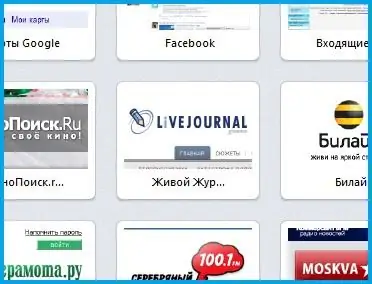
Nurodymai
1 žingsnis
„Opera“naršyklėje vaizdinės žymės vadinamos „Speed Dials“. Norėdami padidinti jame esančių žymių skaičių, dešiniuoju pelės mygtuku spustelėkite „Speed Panel“puslapį ir pasirinkite Customize Speed Panel. Nustatykite stulpelių skaičių į 7 stulpelius, o mastelį - į automatinį. Dabar, kai prie sparčiojo rinkimo pridėsite naujų žymių, jis automatiškai išsiplės ir žymių skaičius padidės.
2 žingsnis
Jei naudojate „Google Chrome“, norėdami pašalinti numatytąjį 8 žymių apribojimą, turėsite įdiegti „Speddial“plėtinį. Norėdami tai padaryti, spustelėkite veržliarakčio piktogramą, kad patektumėte į meniu, tada eikite į skyrių "Įrankiai" - "Plėtiniai" ir spustelėkite nuorodą "Daugiau plėtinių". Paieškos laukelyje įveskite „Speeddial“ir radę plėtinį įdiekite jį. Atidarius naują skirtuką bus parodytas naujas vaizdinių žymių puslapis. Spustelėję mygtuką Parinktys, galite nustatyti iki 81 vaizdinių žymių.
3 žingsnis
Norėdami padidinti vaizdinių žymių skaičių „Mozilla Firefox“, atidarykite meniu ir eikite į skyrių „Priedai“. Į paiešką įveskite Greitas rinkimas ir įdiekite rastą priedą. Iš naujo paleiskite naršyklę ir spustelėkite šio priedo mygtuką Nustatymai. Nustatykite reikiamą vaizdinių žymių skaičių ir uždarykite priedų nustatymų meniu. Naudodami „Fast Dial“priedą galite nustatyti beveik neribotą skaičių žymių.






